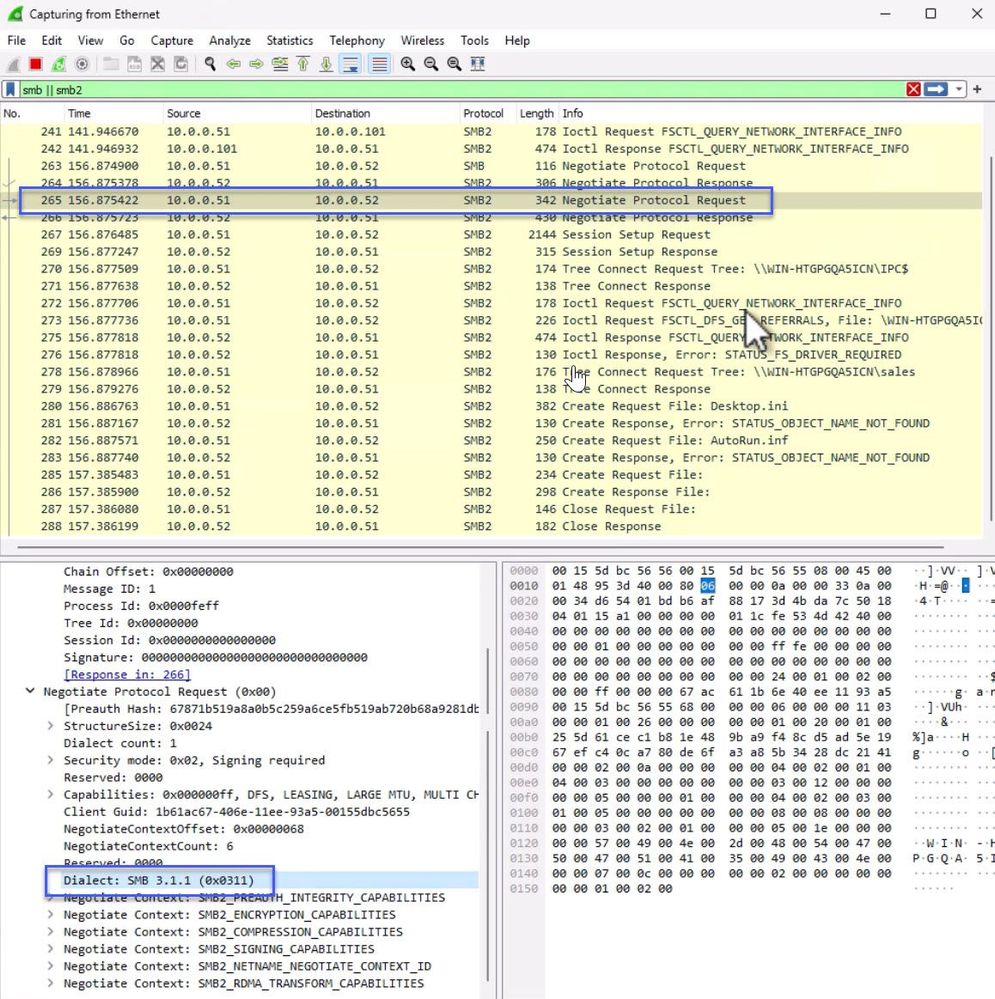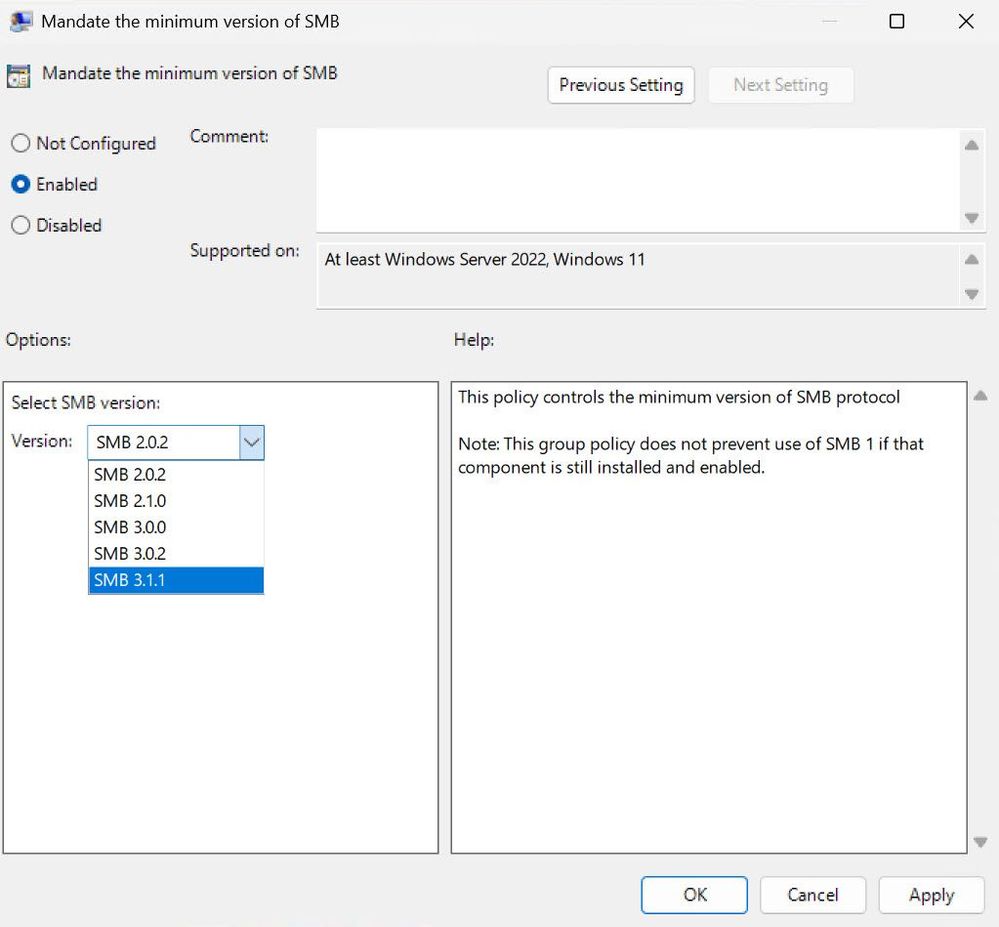Gérer les dialectes SMB dans Windows et Windows Server 2025
Les administrateurs ont la possibilité de gérer les dialectes SMB2 et SMB3 dans Windows Server et les clients Windows. Dans cet article, apprenez à configurer la version minimum et maximum des dialectes SMB pour le serveur et le client SMB en utilisant les Stratégies de groupe et Windows PowerShell.
Par défaut, le serveur et le client SMB négocient automatiquement le dialecte le plus élevé correspondant de SMB 2.0.2 à 3.1.1. À compter de Windows 11, version 24H2 et Windows Server 2025, vous pouvez spécifier les protocoles SMB utilisés, bloquant les versions plus anciennes, moins sécurisées, de se connecter au serveur. Par exemple, vous pouvez spécifier la connexion pour n'utiliser que SMB 3.1.1, le dialecte le plus sécurisé du protocole.
Prérequis
Avant de pouvoir configurer les dialectes SMB, vous avez besoin de :
- Un serveur SMB exécutant l'un des systèmes d'exploitation suivants :
- Windows Server 2025.
- Windows 11, 24H2 ou version ultérieure.
- Privilèges administratifs sur l’ordinateur.
- Si vous utilisez les stratégies de groupe sur un domaine, vous avez besoin de privilèges pour créer ou éditer un objet de stratégie de groupe (GPO) et le lier à l’unité organisationnelle appropriée (OU).
Configurer la version maximum et minimum des dialectes SMB
Vous pouvez configurer les dialectes disponibles pour la négociation à l'aide des Stratégies de groupe ou de PowerShell. Les versions minimum et maximum des dialectes peuvent être définies indépendamment pour le serveur et le client SMB. Alternativement, vous pouvez choisir de ne pas définir de maximum. Par exemple, vous pouvez définir un minimum de 3.1.1 ce qui définit effectivement le maximum à 3.1.1.
Serveur SMB
Vous pouvez configurer les dialectes disponibles pour votre serveur SMB (c'est-à-dire pour les connexions entrantes), en suivant cette procédure :
Voici comment configurer les version minimum et maximum des dialectes SMB pour le serveur SMB en utilisant PowerShell à l'aide de la cmdlet Set-SmbServerConfiguration :
À partir d’une invite PowerShell avec élévation de privilèges, exécutez les commandes suivantes :
Set-SmbServerConfiguration -Smb2DialectMax {SMB202 | SMB210 |
SMB300 | SMB302 | SMB311 | None} -Smb2DialectMin {None | SMB202 | SMB210 | SMB300 | SMB302 | SMB311}
Par exemple, pour paramétrer la version minimum du dialecte sur SMB 3.0.0 et le maximum sur SMB 3.1.1, exécutez la commande suivante :
Set-SmbServerConfiguration -Smb2DialectMax SMB311 -Smb2DialectMin SMB300
Client SMB
Vous pouvez configurer les dialectes disponibles pour votre client SMB (c'est-à-dire pour les connexions sortantes), en suivant cette procédure :
Voici comment configurer les versions minimum et maximum des dialectes SMB pour le client SMB en utilisant PowerShell à l'aide de la cmdlet Set-SmbClientConfiguration :
À partir d’une invite PowerShell avec élévation de privilèges, exécutez les commandes suivantes :
Set-SmbClientConfiguration -Smb2DialectMax {SMB202 | SMB210 |
SMB300 | SMB302 | SMB311 | None} -Smb2DialectMin {None | SMB202 | SMB210 | SMB300 | SMB302 | SMB311}
Par exemple, pour définir les versions minimum et maximum des dialectes sur SMB 3.1.1, exécutez la commande suivante :
Set-SmbClientConfiguration -Smb2DialectMax SMB311 -Smb2DialectMin SMB311
Vérifier la négociation des dialectes
Vous pouvez utiliser un outil de capture réseau comme Wireshark pour examiner les réponses du client et du serveur lors de la négociation du protocole SMB. Dans l'exemple suivant, le client demande uniquement SMB 3.1.1 car il est configuré pour une version minimum et maximum du dialecte de 3.1.1 :